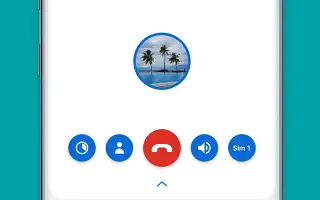Dieser Artikel ist eine Einrichtungsanleitung mit einigen hilfreichen Screenshots zum Ändern der Standard-Telefon-App auf Android.
Android, das beliebteste mobile Betriebssystem, unterstützt alle Nicht-iPhone-Smartphones. Android-Smartphones sind heute in jedermanns Händen zu finden, und einer der Schlüsselfaktoren für diese Popularität sind die endlosen Anpassungsmöglichkeiten, die sie bieten.
Neben der Anpassung ist Android auch für sein riesiges Ökosystem an Apps bekannt. Es ist ganz normal, dass Android-Benutzer mehrere Apps für denselben Zweck installieren. Sie können beispielsweise die TrueCaller-App auf Ihrem Telefon installieren, um Ihre Anrufer-ID zu finden, aber trotzdem Ihr Google-Telefon als Standardwähler verwenden.
Auf Android können Sie auch Telefon-Apps wechseln, und Sie können aus einer Reihe von Gründen wechseln. Wenn Sie also eine neue Telefon-/Dialer-App auf Android installiert haben, sollten Sie sie als Erstes als Standard festlegen. Dadurch erhalten Sie Zugriff auf alle Funktionen.
Unten erfahren Sie, wie Sie die Standard-Telefon-App auf Android ändern. Scrollen Sie weiter, um es sich anzusehen.
Der Vorgang zum Ändern der Standard-Telefon-App auf Android
Im Folgenden geben wir eine Schritt-für-Schritt-Anleitung zum Ändern der Standard-Telefon-App auf Android.
- Schieben Sie unter Android zunächst den Benachrichtigungsverschluss herunter und tippen Sie auf das Symbol „ Einstellungen “ . Öffnen Sie alternativ die Schublade der Android-App und wählen Sie die App Einstellungen aus.
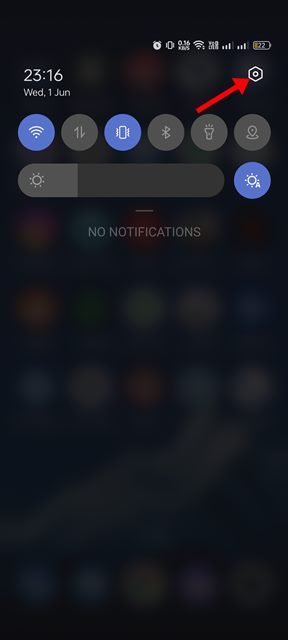
- Scrollen Sie in den Einstellungen nach unten und tippen Sie auf Apps .
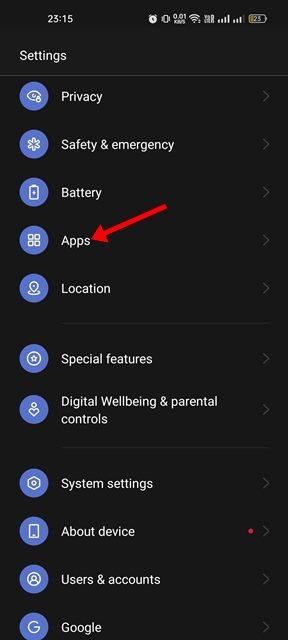
- Tippen Sie auf der Seite Apps auf die Option Standard-App, wie unten gezeigt.
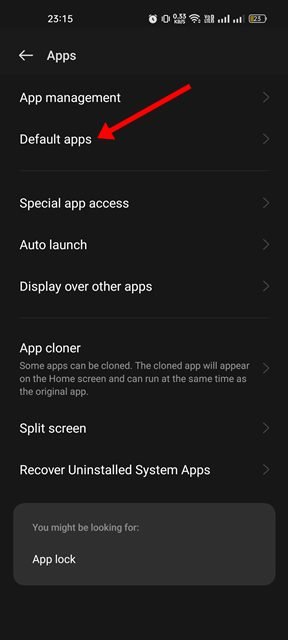
- Tippen Sie auf dem Hauptbildschirm der Apps auf die Telefon-App .
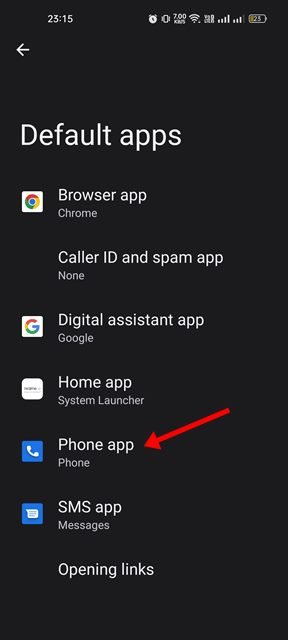
- Sie sehen nun eine Liste aller auf Ihrem Gerät installierten Telefon-Apps. Sie müssen auswählen, was als Standard festgelegt werden soll.
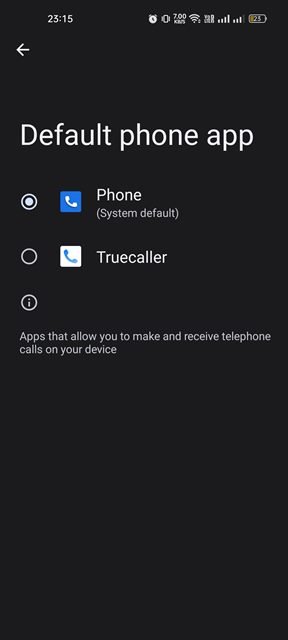
Die Einrichtung ist abgeschlossen. Dadurch wird die Standard-Telefon-App von Android geändert. Sie können die Standard-Telefon-App ganz einfach wechseln, indem Sie die gleichen Schritte ausführen.
Oben haben wir gesehen, wie man die Standard-Telefon-App auf Android ändert. Wir hoffen, dass diese Informationen Ihnen geholfen haben, das zu finden, was Sie brauchen.